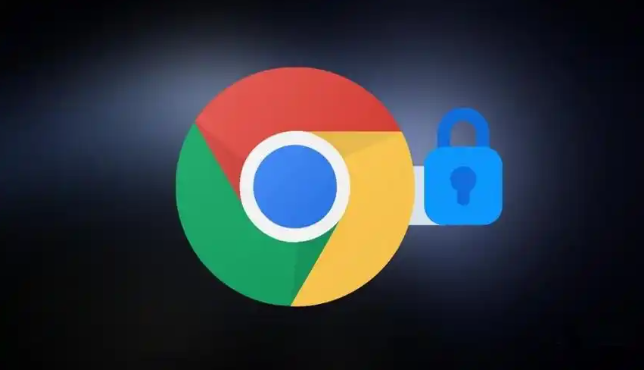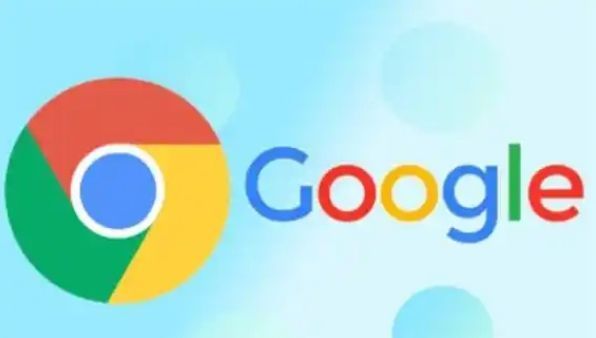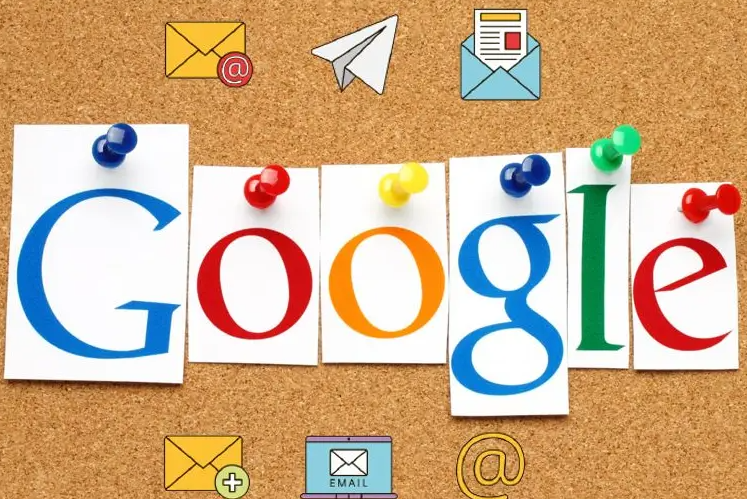Google浏览器性能提升优化工具介绍
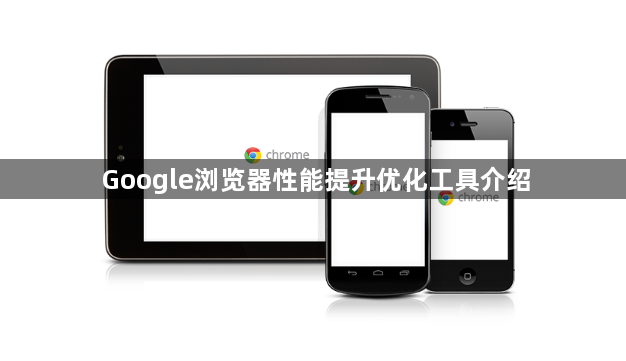
1. 启用硬件加速
- 在地址栏输入`chrome://settings/`→点击“高级”→找到“系统”部分→勾选“使用硬件加速模式(如果可用)”→重启浏览器生效。此功能利用GPU渲染页面→显著提升图形处理效率。
2. 管理标签页工具
- One Tab扩展:安装后点击图标→将所有标签页合并为列表→释放内存资源→需恢复时随时展开。适用于临时处理多任务场景。
- The Great Suspender:自动冻结长时间未活动的标签页→阻止后台占用CPU和内存→右键标记白名单避免重要页面被冻结。
3. 清理缓存与数据
- 在地址栏输入`chrome://settings/clearBrowserData`→选择“缓存图片文件”“Cookie等网站数据”→点击“清除数据”→释放存储空间并提升加载速度。建议每周清理一次。
4. 调整内容设置
- 访问`chrome://settings/content`→禁止“自动播放视频”和“图片自动加载”→阻止网页脚本过度运行→减少卡顿现象。
5. 禁用不必要的扩展
- 进入`chrome://extensions/`→停用或删除长期不用的插件→降低内存占用。例如广告拦截类扩展可能拖慢复杂页面加载。
6. 优化启动项
- 在`chrome://settings/onStartup`中→选择“打开新标签页”而非“从上次位置恢复”→减少启动时加载的标签数量。
7. 结束后台进程
- 按`Shift+Esc`打开Chrome任务管理器→终止占用过高的进程(如崩溃的标签页)→手动释放系统资源。
8. 其他实用工具
- Black Box:自动暂停非活动标签的JavaScript执行→适合多任务处理。
- Memory Saver:智能压缩内存占用→尤其适合低配置设备。
通过以上工具和方法,可针对性优化Chrome性能,平衡功能与资源消耗。